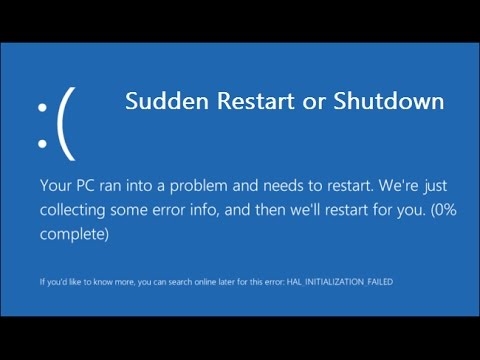Microsoft Excel-də çizelgeleri oluşturduktan sonra, varsayılan olaraq, eksenler imzalanmıyor. Əlbəttə ki, bu cədvəlin məzmununu anlama mahiyyətini çox çətinləşdirir. Bu halda, baltalarda adı göstərmək məsələsi müvafiq olur. Microsoft Excel-də chart axınlarını necə imzalanacağını və onlara adları necə atacağınızı anlayaq.
Şaquli eksen adı
Beləliklə, baltaların adlarını vermək üçün lazım olan hazır bir diaqramımız var.

Diaqramın şaquli ekseninin adını təyin etmək üçün, Microsoft Excel lentində olan çizelgelerle çalışan sihirbazın "Layout" sekmesine keçin. "Eksen Adı" düyməsini basın. "Əsas dikey oxun adı" maddəsini seçin. Sonra adın harada yerləşdiyini tam olaraq seçin.
Adının yerləşdiyi yer üçün üç variant var:
- Döndü;
- Dikey;
- Yatay
Dəyişdirilən adı seçin.

"Eksen Adı" adlanan default başlıq görünür.

Sadəcə üzərinə basın və kontekstə verilən oxa uyğun olan adı dəyişin.

Adın şaquli yerləşdirilməsini seçsəniz, etiketin növü aşağıda göstərildiyi kimi olacaq.

Yatay yerləşdirildikdə yazı aşağıdakı kimi genişləndiriləcəkdir.

Horizontal ox adı
Demək olar ki, eyni şəkildə üfüqi oxun adı verilir.
"Eksen adı" düyməsini basın, lakin bu dəfə "Əsas üfüqi oxun adı" maddəini seçirik. Burda yalnız bir yer seçimi var - "Dik altında". Seçin.

Son dəfə olduğu kimi, adını basın və adını lazımlı hesab etdiyimizə dəyişin.

Beləliklə, hər iki baltanın adları təyin edilmişdir.
Horizontal imza dəyişikliyi
Adı əlavə olaraq, oxun imza var, yəni hər bölmənin dəyərlərinin adları. Onlarla bir az dəyişiklik edə bilərsiniz.
Yatay eksenin etiketinin görünüşünü dəyişdirmək üçün, "Axınlar" düyməsini basın və orada "Əsas üfüqi ox" u seçin. Varsayılan olaraq imza soldan sağa yerləşdirilir. Lakin "No" və ya "İmza yoxdur" maddələrinə basaraq, üfüqi imzaların görünüşünü tamamilə söndürə bilərsiniz.

Və "Sağdan sola" maddəsini tıkladıktan sonra imza istiqamətini dəyişir.

Əlavə olaraq, "Əsas üfüqi oxun inkişaf parametrləri ..." maddəsinə vurun.

Bundan sonra, bir sıra eksenli ekran parametrləri təklif olunan bir pəncərə açılır: bölmələr, xətt rəngləri, imza məlumatları formatı (ədədi, pul, mətn və s.), Xətt növü, hizalama və daha çox arasında aralıq.

Şaquli imza dəyişdirin
Dikey imza dəyişdirmək üçün "Axınlar" düyməsini basın və sonra "Əsas dikey ox" adına keçin. Gördüyünüz kimi, bu vəziyyətdə, ekssidə imza yerləşdirməsini seçmək üçün daha çox variant görürük. Ekseni heç göstərə bilməzsiniz, ancaq nömrələri göstərmək üçün dörd variantdan birini seçə bilərsiniz:
- minlərlə;
- milyonlarla;
- milyardlarla;
- logarithmic miqyaslı şəklindədir.

Aşağıdakı grafikdə, bizə müəyyən bir maddə seçildikdən sonra, miqyaslı dəyərlər müvafiq olaraq dəyişir.

Bundan əlavə, dərhal "əsas şaquli eksenin inkişaf parametrləri ..." ni seçə bilərsiniz. Onlar üfüqi ox üçün müvafiq maddəyə bənzəyirlər.

Gördüyünüz kimi, Microsoft Excel-də axınların adları və imzalarının daxil edilməsi xüsusilə çətin bir proses deyil və ümumiyyətlə, intuitivdir. Ancaq əlbəttə ki, əlbəttə ki, ətraflı hərəkət edən bir təlimatla onunla mübarizə daha asandır. Beləliklə, bu imkanları araşdırmaq üçün vaxt qazanmaq olar.